Como adicionar hiperlinks no Microsoft Word
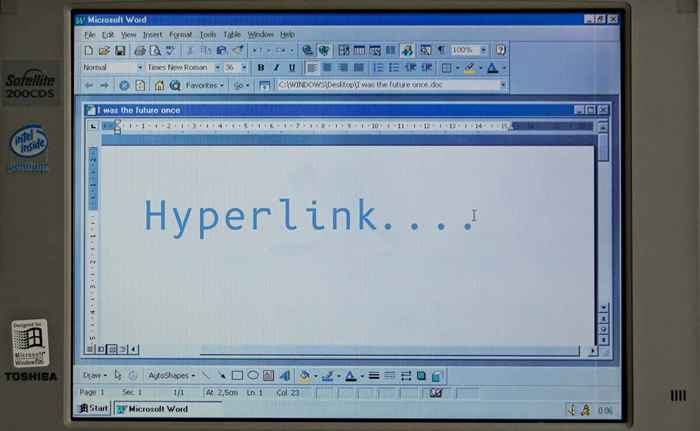
- 1410
- 204
- Ms. Travis Schumm
Você pode vincular textos a uma página da web, endereço de email, arquivos e pastas no Microsoft Word. Também é possível hiperlink para uma seção do seu documento atual. Mostraremos como adicionar hiperlinks diferentes aos documentos do Microsoft Word em Windows e Mac Computers.
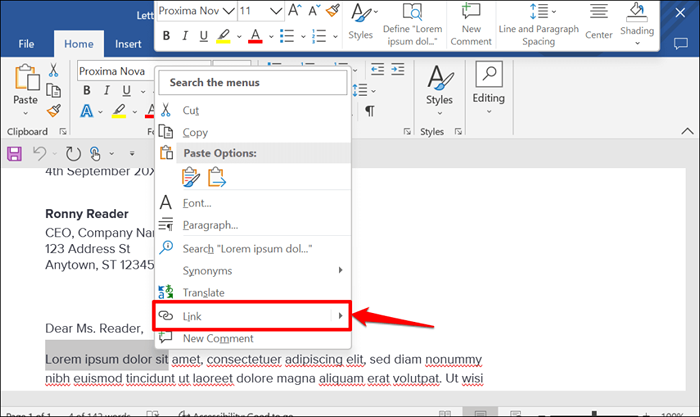
Dica rápida: use o atalho de teclado Ctrl + K (Windows) ou Command + K (Mac) para abrir a Janela de Inserir Hiperlink rapidamente.
Índice- Selecione Arquivo Existente ou Página da Web no “Link para:” Barra lateral. Em seguida, digite o URL da página da web que deseja hiperlink na caixa de texto "endereço" e selecione OK.
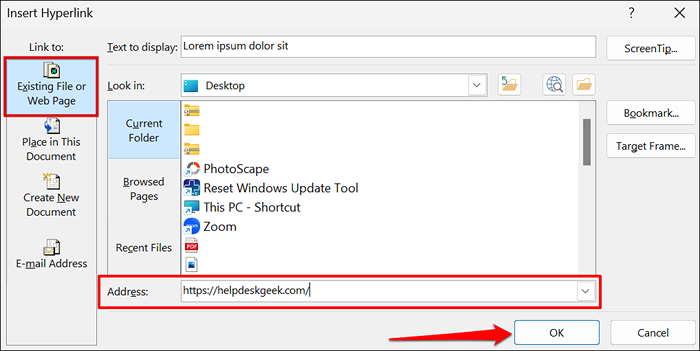
- O hiperlink terá uma cor de texto azul e será sublinhado. Pressione Ctrl (Windows) ou Command (Mac) e clique no link para abrir a página da web no navegador da web padrão do seu computador.
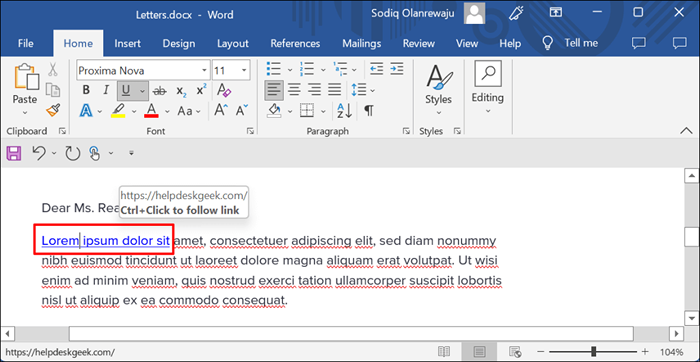
- Para alterar a página da web ou o URL do site, clique com o botão direito do mouse no hiperlink e selecione Editar HyperLink.
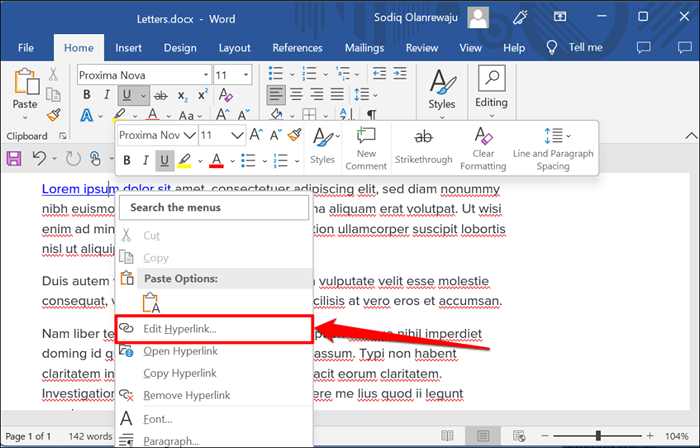
- Digite um novo URL do site na caixa de endereço e selecione OK-Select Remover Link para excluir o hiperlink.
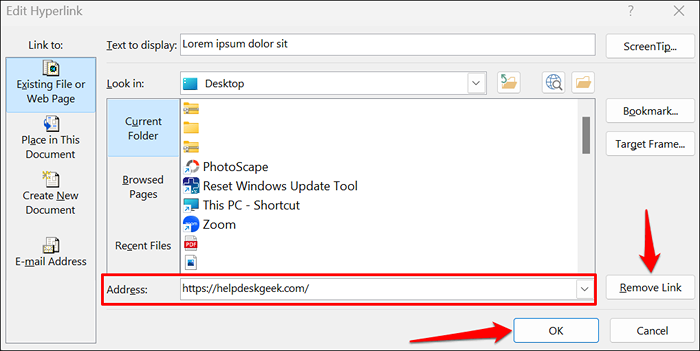
Hiperlink para um arquivo existente
Siga as etapas abaixo para hiperlink textos para um arquivo ou pasta existente.
- Destaque ou selecione o texto que deseja hiperlink e pressionar Ctrl + K (Windows) ou Command + K (Mac).
- Selecione Arquivo ou página da Web existente na barra lateral, selecione o ícone de navegação para arquivo e escolha o arquivo ou a pasta que deseja hiperlink.
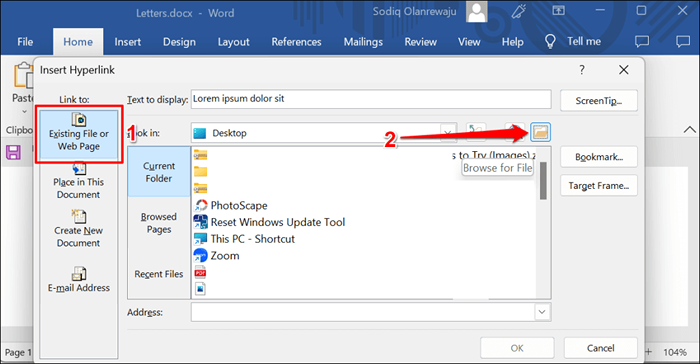
- O nome do arquivo/pasta deve estar na caixa "Endereço". Selecione OK para hiperlink o arquivo/pasta para o texto no seu documento do Word.
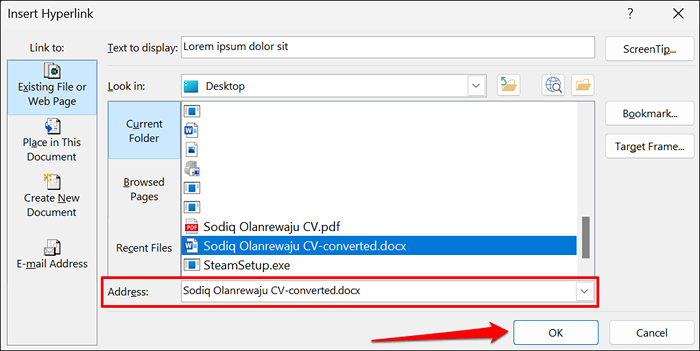
- Para abrir o arquivo/pasta hiperlinked, pressione Ctrl (Windows) ou Command (Mac) e clique no texto da âncora.
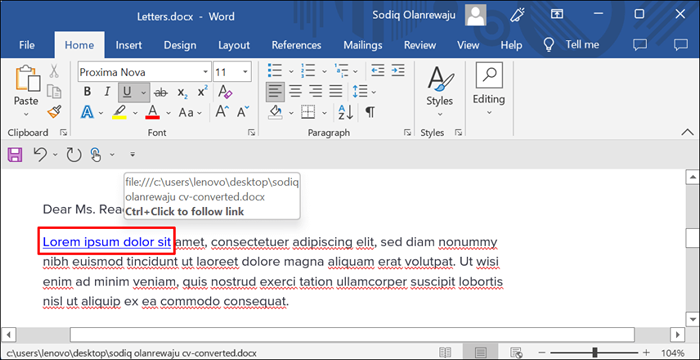
- Para alterar o arquivo/pasta, clique com o botão direito do mouse no hiperlink e selecione Editar Hyperlink.
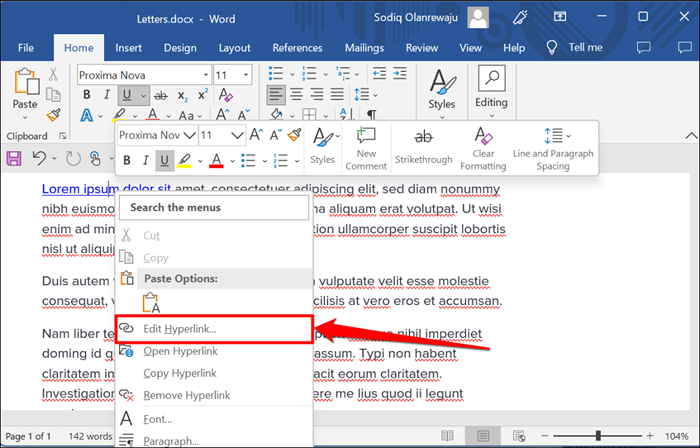
- Escolha um novo arquivo ou pasta e selecione OK. Selecione Remover o link para desvincular o arquivo/pasta do texto.
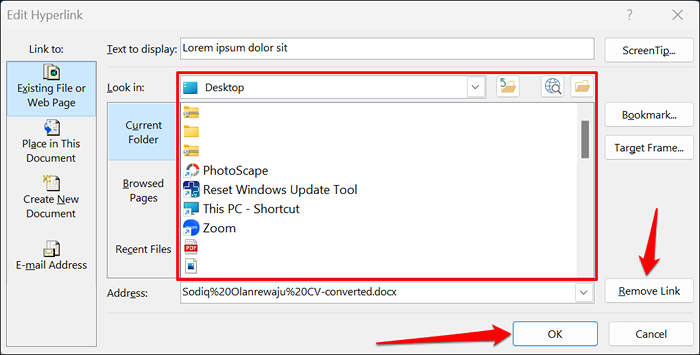
Hiperlink para um novo documento
Word tem um recurso de hiperlink que cria um novo documento em branco.
- Selecione o texto que deseja hiperlink e pressione Ctrl + K (Windows) ou Command + K (Mac).
- Selecione Criar um novo documento na barra lateral e insira um nome para o novo documento. Além disso, escolha a pasta em que a palavra salva o documento e se você deseja editar o documento imediatamente ou posterior.
- Selecione OK para criar o hiperlink.
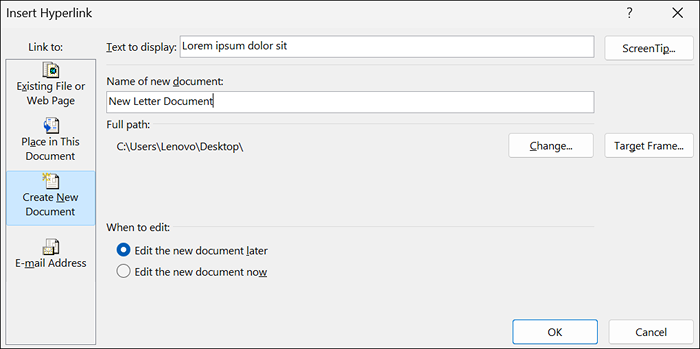
Hiperlink para um lugar ou seção
Como mencionado anteriormente, é possível vincular um texto a uma seção no seu documento do Word. Quando você clica no texto hiperlink, o Word imediatamente o leva a essa seção (título, marcador, etc.) do seu documento.
- Selecione ou destaque o texto que deseja hiperlink e pressione Ctrl + K (Windows) ou Command + K (Mac).
- Selecione Place neste documento na barra lateral e escolha a seção do documento que deseja hiperlink. Selecione OK para prosseguir.
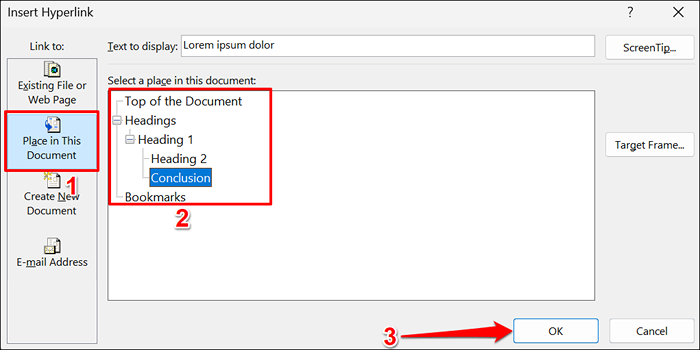
- Pressione Ctrl (Windows) ou Command (Mac) e clique no texto hiperlinked para pular para a seção de destino do documento.
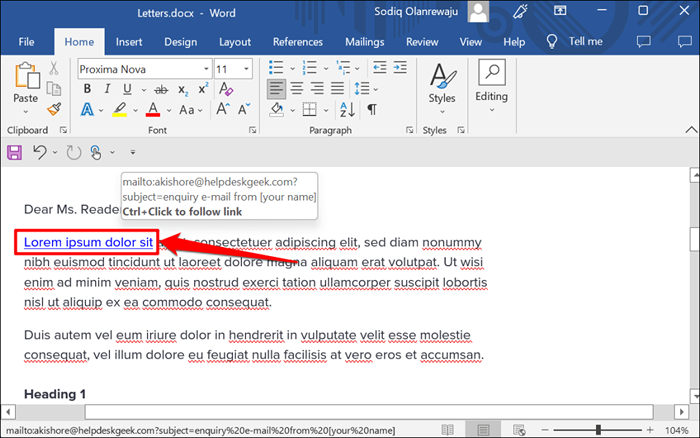
Hiperlink para um endereço de e -mail
Quando um leitor clica em um endereço de e -mail hiperlink, o Microsoft Word cria uma nova mensagem de email para o endereço através do aplicativo de email padrão do dispositivo. Siga as etapas abaixo para hiperlink textos em um documento do Microsoft Word para um endereço de e -mail.
- Selecione ou destaque o texto que deseja hiperlink e pressione Ctrl + K (Windows) ou Command + K (Mac).
- Selecione endereço de email na barra lateral, digite o endereço de email de destino, insira um assunto personalizado, se desejar, e selecione OK.
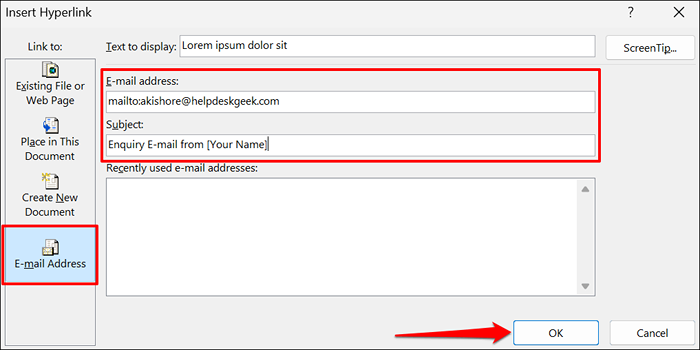
Nota: Quando você digita a caixa "Endereço de e-mail", o Microsoft Word adiciona automaticamente um prefixo "Mailto:" antes do endereço de email de destino.
- Microsoft Word deve abrir seu aplicativo de e -mail quando você pressionar Ctrl (Windows) ou Command (Mac) e clicar no texto hiperlinked. Como alternativa, clique com o botão direito do mouse no texto da âncora e selecione Open Hyperlink.
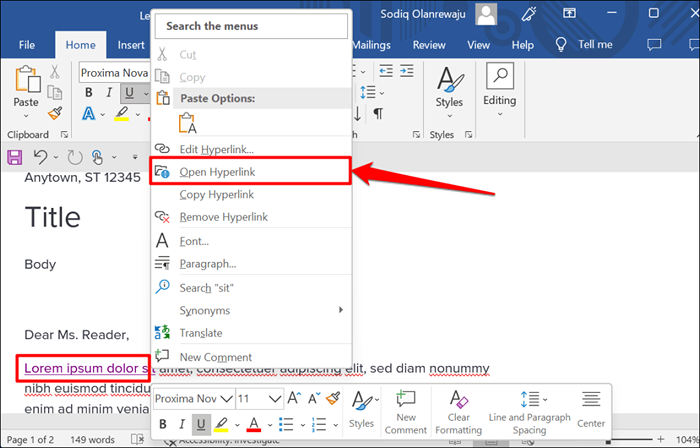
- Clique com o botão direito do mouse no hiperlink e selecione Editar o hiperlink ou remover o hiperlink para alterar ou excluir o endereço de email vinculado.
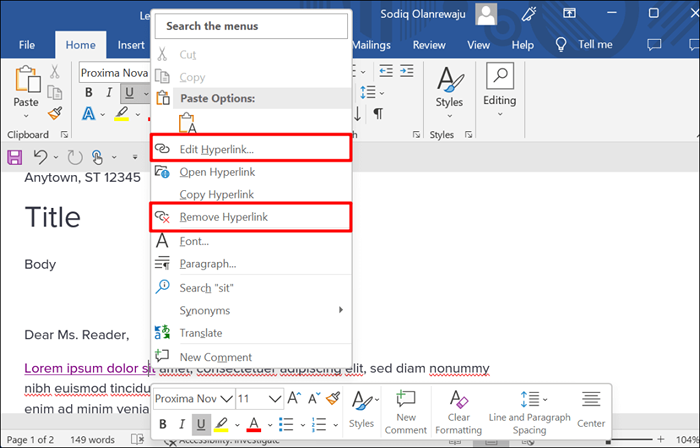
Hiperlink em aplicativos do Microsoft Office
Você também pode usar esses métodos para criar ou gerenciar hiperlinks em aplicativos do Microsoft Word, como Excel, PowerPoint, Outlook, etc. Os aplicativos on -line do Microsoft 365 têm um conjunto simplificado de recursos de hiperlink. Na web, você só pode se vincular a um endereço e seções da web em seu documento.
- « Como inserir uma imagem no PowerPoint
- Como encontrar sua chave de recuperação de bitlocker no Windows »

